כיצד להשתמש ב- Nvidia G-Sync בצג FreeSync למשחקים חלקים וללא דמעה
צגי מחשב / / February 16, 2021
ראה קשורים
ב- CES 2019, הכריזה Nvidia כי מנהלי ההתקנים העדכניים ביותר של GeForce 417.17 יאפשרו לטכנולוגיית ה- G-Sync של החברה לעבוד עם צגים המיועדים ל- AMD FreeSync. פירוש הדבר שלכל מי שמחפש משחק ללא דמעות ללא פיגור קלט לא רצוי יש כעת יותר אפשרויות תצוגה לבחירה.
עם זאת, אם צג ה- FreeSync שלך לא נמצא ברשימה, זה לא בהכרח אומר שהוא לא יעבוד. למשתמשים ב- Reddit יש מצא כי ניתן לגרום ל- G-Sync לעבוד עם צגי FreeSync רבים נוספים - וזה בהחלט עשוי לכלול את שלך. הנה כל מה שאתה צריך לדעת על הפעלת G-Sync על צג FreeSync.
את הרשימה הרשמית של צגי FreeSync הנתמכים ניתן למצוא באתר של Nvidia.
קרא הבא: הבחירה שלנו בצגי המחשבים הטובים ביותר למשחקי 1080p, 1440p, 4K, HDR, 144Hz
אפשר G-Sync בצג FreeSync: דרישות
ודא שהצג שלך תומך ב- AMD FreeSync
הדבר הראשון שאתה צריך הוא צג התומך ב- AMD FreeSync או FreeSync 2. אם אינך בטוח אם שלך, בדוק באתר היצרן.
לאחר מכן, בדוק את תצוגת המסך (OSD) כדי לראות אם קיימת אפשרות FreeSync מוסתרת בתפריטים; אם יש אחד כזה, הפעל אותו. עם זאת, אם אינך מוצא הגדרה זו, אין זה אומר בהכרח שהצג שלך אינו תומך ב- FreeSync - חלקם, כמו Acer XF270HU משלי, אינם מציגים את האפשרות בתצוגת המסך.
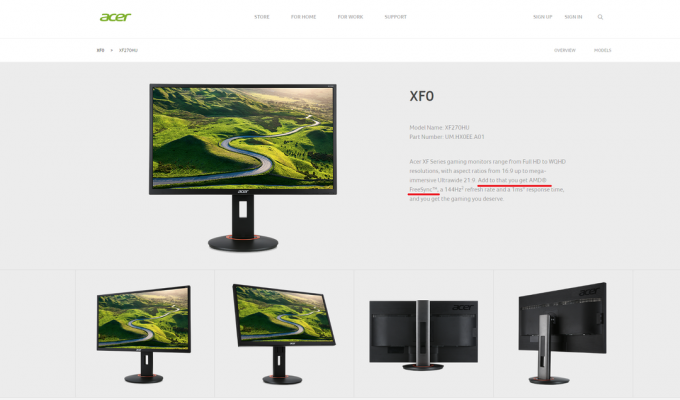
בדוק שיש לך כרטיס גרפי G-Sync, מחובר דרך DisplayPort
כדי להשתמש ב- G-Sync אתה זקוק לכרטיס גרפי מסדרת 10 של Nvidia GTX ומעלה - ויש לחבר אותו לצג באמצעות כבל DisplayPort, מכיוון שבקר G-Sync אינו תומך בחיבורי HDMI.
אפשר G-Sync ב- Windows
פתח את לוח הבקרה של Nvidia (תוכל למצוא אותו על ידי לחיצה ימנית על שולחן העבודה שלך, או על סמל GeForce בשורת המשימות). תופיע רשימה גדולה של אפשרויות המופיעות בצד שמאל, המחולקת לארבע קבוצות: הגדרות תלת מימד, תצוגה, תלת מימד סטריאוסקופי ווידאו.
תחת תצוגה, אתה אמור לראות קישור ל"הגדר G-Sync "; לחץ על זה וסמן את התיבה שכותרתה "אפשר G-Sync". תרצה לבחור גם במצב המתאים: אנו מעדיפים להפעיל את G-Sync במצב מסך מלא בלבד, אך זה תלוי בך. אם יש לך מספר צגים, בדוק שבחרת את המסך הנכון.
לאחר שביצעת את כל האמור לעיל, לחץ על החל. המסך שלך עלול לרפרף לרגע והופעל כמה פעמים; אז תהיה מוכן להתגלגל.
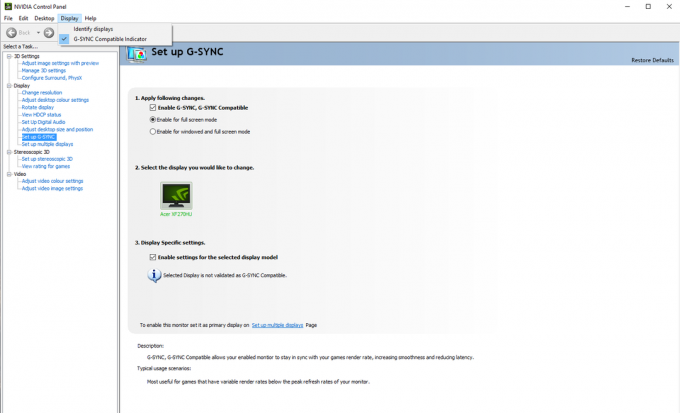
קרא הבא: סקירה של Acer Nitro XV273K: צג משחקים Nvidia G-Sync כפול ו- AMD FreeSync
בדוק ש- G-Sync עובד
Nvidia מקלה מאוד על האישור ש- G-Sync פועל. בהגדרות התצוגה של לוח הבקרה של Nvidia תמצא תיבת סימון שכותרתה "מחוון תואם G-Sync"; כאשר זה מסומן, תיבה שאומרת "G-Sync מופעלת" מופיעה בצד כל אפליקציה במסך מלא (או עם חלונות) המשתמשת ב- G-Sync.
אם אין לך משחק נוח התומך ב- G-Sync, תוכל לבדוק את G-Sync באמצעות הדגמת המטוטלת החינמית של Nvidia. הורד והתקן אותו, ואז פתח אותו, הגדר את הרזולוציה וסמן את אפשרות המסך המלא לפני הפעלת ההדגמה. ניתן לכוונן את אפשרויות הסנכרון באמצעות תיבות הסימון שבראש המסך; אם הכל בסדר, אתה אמור לראות את כיסוי ה- G-Sync כאשר G-Sync מופעל.
לאחר שאישרת ש- G-Sync פועל, סביר להניח שתרצה להשבית אותו בלוח הבקרה של Nvidia, מכיוון שהוא יכול להיות פולשני במשחקים.

קרא הבא: סקירה של Acer XF270HUA: צג המשחקים הטוב ביותר
בעיות ב- G-Sync ב- Windows
אם הצג שלך אינו ברשימה של Nvidia, לא מובטח שהוא יעבוד בצורה מושלמת עם G-Sync. עם זאת, אם אתה חווה הבהוב או אובדן אות, יש כמה דברים שאתה יכול לנסות.
ראשית, בלוח הבקרה של Nvidia, לחץ על "" נהל הגדרות תלת מימד "(קרוב לראש הרשימה) ואז, בחלונית הגלובלית, גלול מטה כדי למצוא את "טכנולוגיית Monitor" ולחץ כדי להגדיר זאת ל- "G-Sync תוֹאֵם". לחץ על החל ובדוק אם הבעיות תוקנו.
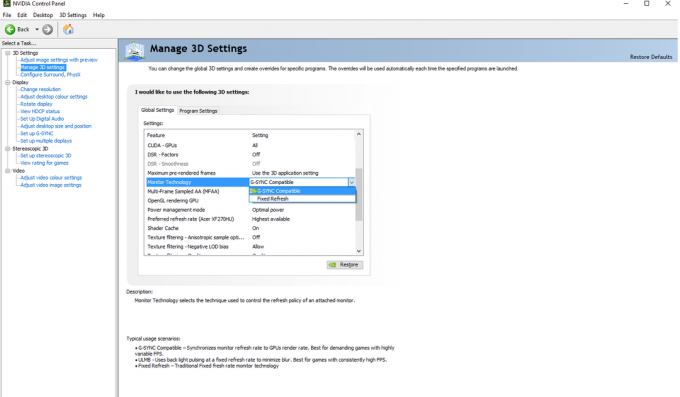
אם זה לא הצליח, אתה יכול לנסות להוריד את רזולוציית התצוגה. חלק מהמשתמשים דיווחו כי הבעיות תוקנו עבורם, אך תצטרך להחליט אם ברצונך להקריב פרטים עבור משחק חלק יותר.
סוף סוף, כמה משתמשים ב- Reddit גילו כי הורדת טווח FreeSync באמצעות CRU (כלי רזולוציה מותאם אישית) יכול לנקות בעיות באמצעות G-Sync. זה נשמע די טכני אבל זה לא קשה מדי - זה פשוט כרוך בשינוי טווח קצב הרענון המשמש את הנהג. לשם כך, יהיה עליך להוסיף ידנית "בלוק הרחבה" בתוך האפליקציה, ולהוסיף את אפשרות FreeSync תחת "חסימות נתונים". הרחב את הטווח כלפי מטה - כך, למשל, אם הצג שלך תומך בטווח FreeSync של 40Hz-144Hz, נסה להגדיר אותו ל- 30Hz-144Hz.
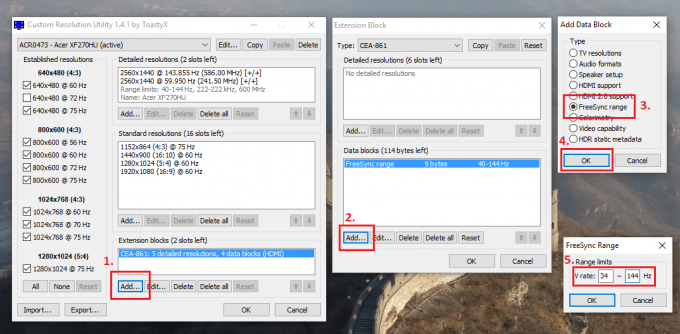
קרא הבא: הבחירה שלנו בתקציב הטוב ביותר, 5K, 4K, WQHD, 1080p צגים שכסף יכול לקנות
G-Sync לעומת FreeSync על צג FreeSync: האם יש הבדל?
ייתכן שאתה תוהה עד כמה G-Sync של Nvidia עובד על צג המיועד לטכנולוגיית FreeSync המתחרה של AMD. כדי להעמיד אותו במבחן, הקדשתי זמן למשחק Counter-Strike: Global Offensive ב- Acer Nitro XV273K - אחד מ 12 הצגים הראשונים שעברו את ההסמכה של Nvidia באופן רשמי - עם שניהם XFX AMD RX590 Fatboy ו Nvidia GTX 1080.
בתור אחד שצבר יותר מ -2,000 שעות משחק CS תחרותי: GO, אני יכול לומר בביטחון שלא היה שום הבדל ניכר. לא תהיה חסרון כשמשתמשים בכרטיס Nvidia על צג FreeSync לעומת אלה המשתמשים ב- AMD GPU ותצוגה.

עם זאת, כדאי לציין כי גם FreeSync וגם G-Sync משביתים את Overdrive בצג Acer Nitro XV273K. זה גורם לצג להגיב טיפה לאט יותר מאשר בטכנולוגיות המושבתות וב- Overdrive מוגדר ל- Extreme. עם זאת אל תבלבלו בין השהיית קלט: ל- G-Sync אין השפעה אמיתית על כך. לדיון מפורט יותר, אני קורא לך לקרוא ניתוח BlurBusters של הגיליון.



